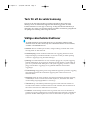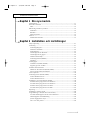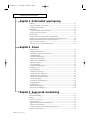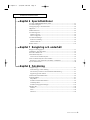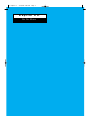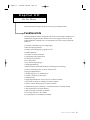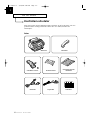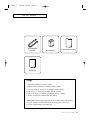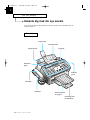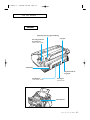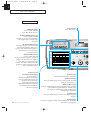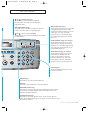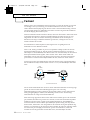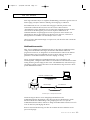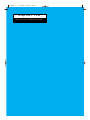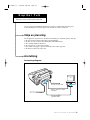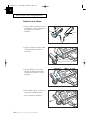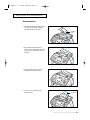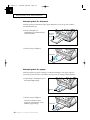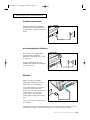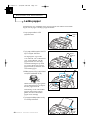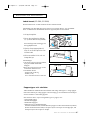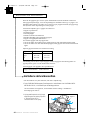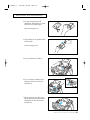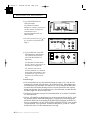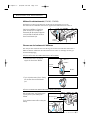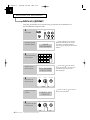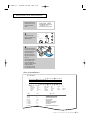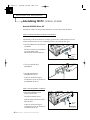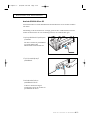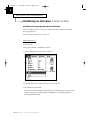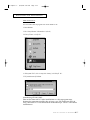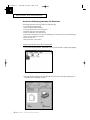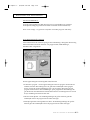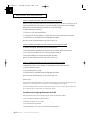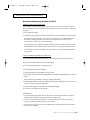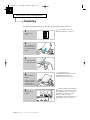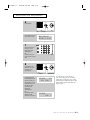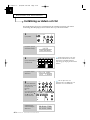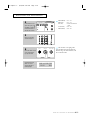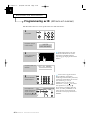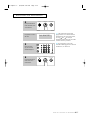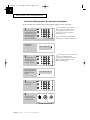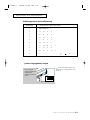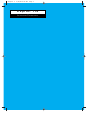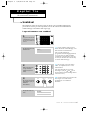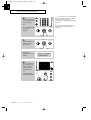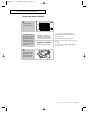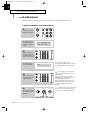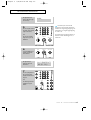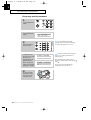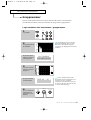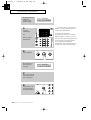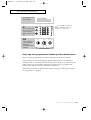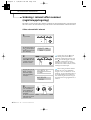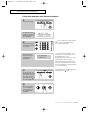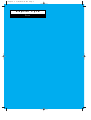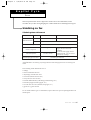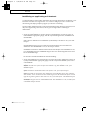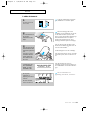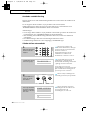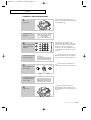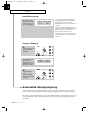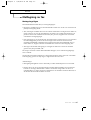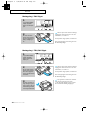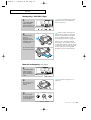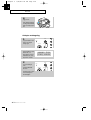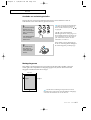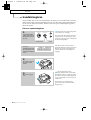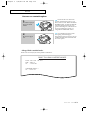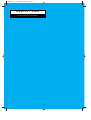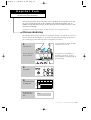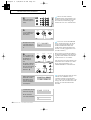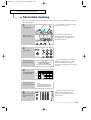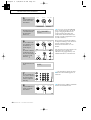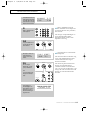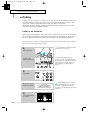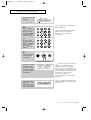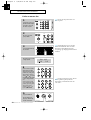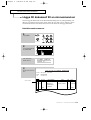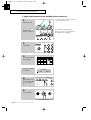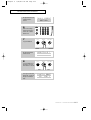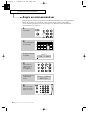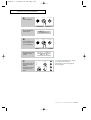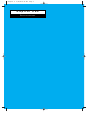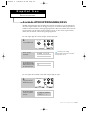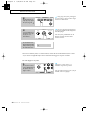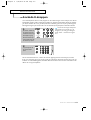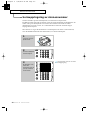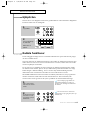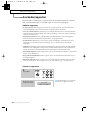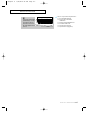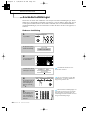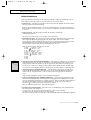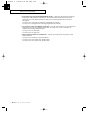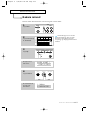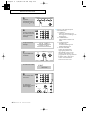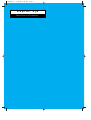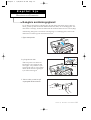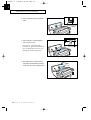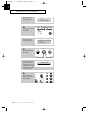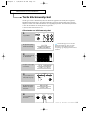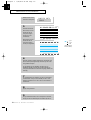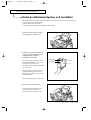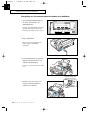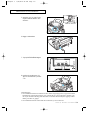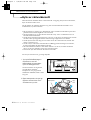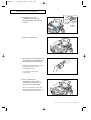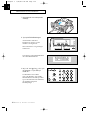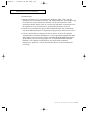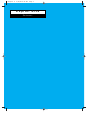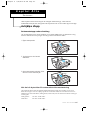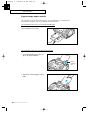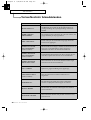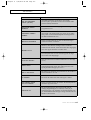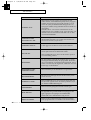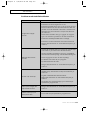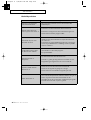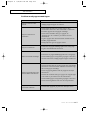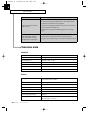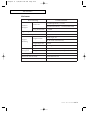Samsung SF4000 Bruksanvisningar
- Kategori
- Numeriska knappsatser
- Typ
- Bruksanvisningar

Bruksanvisning
SAMSUNG FAX
SF4000/SF4100/SF4200
LŠs denna bruksanvisning innan du anvŠnder faxen.
0
0
0
0
0
0
0
0
0
0
0
0
0
0
0
0
0
0
0
0
0
0
0
0
0
0
0
0
0
0
0
0
0
0
0
0
0
0
0
0
J-Chapter 1 4/16/98 9:00 AM Page 1

Tack för att du valde Samsung
Tack fšr att du valde Samsung! Din nya maskin representerar det senaste inom
teknologi. Det Šr en funktionsrik, hšgpresterande maskin byggd efter de strikta
kvalitetsstandarder som satts upp av Samsung Ð de hšgsta kvalitetsstandarderna pŒ
marknaden. Vi Šr stolta šver att kunna erbjuda en produkt som kommer ge dig bekvŠm
och pŒlitlig faxanvŠndning under mŒnga Œr framšver.
Viktiga säkerhetsinstruktioner
Var alltid fšrsiktig nŠr du anvŠnder denna fax. Fšr att minska risken fšr brand,
elektriska stštar och andra skador, fšlj dessa sŠkerhetsfšreskrifter nŠr du installerar,
anvŠnder och underhŒller din fax:
¥ Stabilitet: Placera maskinen pŒ ett sŠkert, stadigt underlag. maskinen kan orsaka
allvarlig skada om den faller ned.
¥ Kraftfšrsšrjning: Anslut maskinens nŠtkontakt i ett vŠgguttag dŠr den fŒr stršm
enligt mŠrkningen pŒ maskinens baksida. Om du inte Šr sŠker pŒ vilken spŠnning
som finns i vŠgguttaget, ring det lokala elbolaget.
¥ Jordning: Om nŠtkontakten har tre stift, mŒste den pluggas in i ett jordat vŠgguttag.
Jordade nŠtkontakter och vŠgguttag Šr designade fšr din sŠkerhet Ð fšrsšk aldrig att
gšra om en jordad kontakt sŒ den passar i ett ojordat vŠgguttag. Om det Šr svŒrt att
plugga in kontakten i vŠgguttaget, be en godkŠnd elektriker att kontrollera
vŠgguttaget.
¥ …verbelastning: Plugga aldrig in fšr mŒnga elektriska apparater pŒ samma vŠgguttag
eller fšrlŠngningssladd. Ett šverbelastat vŠgguttag škar risken fšr brand och
elektriska stštar.
¥ Rengšring: Innan du rengšr maskinen, drag alltid ut kontakten frŒn bŒde vŠgguttag
och telefonjack. Torka av utsatta delar med en mjuk trasa, lŠtt fuktad med vatten.
AnvŠnd aldrig rengšringsprodukter av aerosoltyp.
¥ •skvŠder: Drag ut kontakten pŒ elektriska apparater under ŒskvŠder. Undvik att
anvŠnda andra telefoner Šn trŒdlšsa telefoner under ŒskvŠder, eftersom det finns en
liten chans att du kan fŒ en elektrisk stšt frŒn en blixt.
¥ GaslŠckor: AnvŠnd aldrig en telefon nŠra en gaslŠcka. Om du tror att det finns en
gaslŠcka, ring genast gasbolaget men anvŠnd en telefon lŒngt ifrŒn sjŠlva omrŒdet fšr
gaslŠckan. En liten elektrisk gnista kan orsaka att brand eller en explosion uppstŒr.
J-Chapter 1 4/16/98 9:00 AM Page 3

Kapitel 1 Din nya maskin
Funktionslista.......................................................................................................................1.1
Kontrollera alla delar..........................................................................................................1.2
Delar...................................................................................................................................1.2
Bekanta dig med din nya maskin.....................................................................................1.4
Framsidan..........................................................................................................................1.4
Baksidan ............................................................................................................................1.5
Manšverpanelen...............................................................................................................1.6
Faxteori .................................................................................................................................1.8
Multifunktionsmaskin.....................................................................................................1.9
Kapitel 2 Installation och inställningar
VŠlja en placering................................................................................................................2.1
Anslutning............................................................................................................................2.1
Anslutningsdiagram........................................................................................................2.1
Telefonlur och hŒllare......................................................................................................2.2
Dokumentstšd..................................................................................................................2.3
Utmatningsfack fšr dokument.......................................................................................2.4
Utmatningsfack fšr papper ............................................................................................2.4
Sladd fšr telefonlinjen .....................................................................................................2.5
Anslutningstelefon (tillbehšr)........................................................................................2.5
NŠtsladd ............................................................................................................................2.5
Ladda papper.......................................................................................................................2.6
Ladda kuvert (SF4100, SF4200)......................................................................................2.7
Papperstyper och -storlekar ...........................................................................................2.7
Installera skrivarkassetten ................................................................................................2.8
HŒllare fšr skrivarkassett (SF4100, SF4200) ...............................................................2.11
Fšrvara en skrivarkassett i hŒllaren............................................................................2.11
Gšra en sjŠlvtest ................................................................................................................2.12
Anslutning till PC (SF4100, SF4200) ...............................................................................2.14
Ansluta SF4200 till en PC..............................................................................................2.14
Ansluta SF4100 till en PC..............................................................................................2.15
InstŠllning av skrivaren (SF4100, SF4200) .....................................................................2.16
Installera skrivarprogramvaran fšr Windows...........................................................2.16
AnvŠnda skrivarprogramvaran fšr Windows...........................................................2.18
Installera skrivarprogramvaran fšr DOS ...................................................................2.20
AnvŠnda skrivarprogramvaran fšr DOS ...................................................................2.21
Kopiering............................................................................................................................2.22
InstŠllning av datum och tid ...........................................................................................2.24
Programmering av ID (ditt namn och nummer)..........................................................2.26
AnvŠnda sifferknapparna fšr att mata in bokstŠver................................................2.28
Sifferknapparnas teckentilldelning .............................................................................2.29
Justera ringsignalens volym.........................................................................................2.29
Val av ton- eller pulsval ................................................................................................2.29
INNEH•LLSF…RTECKNING
I
NNEH•LLSF…RTECKNING
1
J-Chapter 1 4/16/98 9:00 AM Page 4

INNEH•LLSF…RTECKNING
Kapitel 3 Automatisk uppringning
Snabbval................................................................................................................................3.1
Lagra ett nummer som snabbval ..................................................................................3.1
Ringa upp med snabbval................................................................................................3.3
Kortnummer.........................................................................................................................3.4
Lagra ett nummer som kortnummer ............................................................................3.4
Ringa upp med kortnummer .........................................................................................3.6
Gruppnummer.....................................................................................................................3.7
Lagra snabbval eller kortnummer i gruppnummer ...................................................3.7
Ringa upp med gruppnummer (sŠndning till flera destinationer)..........................3.9
Sškning i minnet efter nummer (registeruppringning) ..............................................3.10
Sška sekventiellt i minnet.............................................................................................3.10
Sška efter nummer med fšrsta bokstaven .................................................................3.11
Kapitel 4 Faxen
SŠndning av fax ...................................................................................................................4.1
SŠndningsbara dokument...............................................................................................4.1
InstŠllning av upplšsning och kontrast........................................................................4.2
Ladda dokument..............................................................................................................4.3
AnvŠnda snabbinlŠsning ................................................................................................4.4
SŠnda ett fax automatiskt ...............................................................................................4.4
SŠnda fax efter telefonsamtal .........................................................................................4.5
BekrŠfta sŠndning ............................................................................................................4.6
Avbryta sŠndning.............................................................................................................4.6
Automatisk Œteruppringning.............................................................................................4.6
Mottagning av fax ...............................................................................................................4.7
MottagningslŠgen ............................................................................................................4.7
Mottagning i FAX-lŠget...................................................................................................4.8
Mottagning i TEL/FAX-lŠget .........................................................................................4.8
Mottagning i SVA/FAX-lŠget.........................................................................................4.9
Manuell mottagning (TEL-lŠget) ...................................................................................4.9
Avbryta mottagning.......................................................................................................4.10
AnvŠnda en anslutningstelefon ...................................................................................4.11
Mottagningsarea.............................................................................................................4.11
SamtalsbegŠran..................................................................................................................4.12
Gšra en samtalsbegŠran................................................................................................4.12
Besvara en samtalsbegŠran...........................................................................................4.13
Kapitel 5 Avancerad användning
MinnessŠndning ..................................................................................................................5.1
TidsinstŠlld sŠndning..........................................................................................................5.3
Polling ...................................................................................................................................5.6
Pollas av en annan fax.....................................................................................................5.6
Polla en annan fax............................................................................................................5.8
LŠgga till dokument till en minnesmanšver...................................................................5.9
BekrŠfta manšvernumret................................................................................................5.9
LŠgga till dokument till en befintlig minnesmanšver .............................................5.10
•ngra en minnesmanšver ...............................................................................................5.12
2 I
NNEH•LLSF…RTECKNING
J-Chapter 1 4/16/98 9:00 AM Page 5

I
NNEH•LLSF…RTECKNING
3
INNEH•LLSF…RTECKNING
Kapitel 6 Specialfunktioner
AnvŠnda •TERUPPRINGNING/PAUS .........................................................................6.1
AnvŠnda R-knappen...........................................................................................................6.3
Serieuppringning av minnesnummer..............................................................................6.4
HjŠlplistan ............................................................................................................................6.5
Dubbla funktioner...............................................................................................................6.5
AnvŠndarrapporter.............................................................................................................6.6
Valbara rapporter .............................................................................................................6.6
Skriva ut rapporter ..........................................................................................................6.6
AnvŠndarinstŠllningar .......................................................................................................6.8
€ndra en instŠllning........................................................................................................6.8
Valbara funktioner ...........................................................................................................6.9
Radera minnet....................................................................................................................6.11
Kapitel 7 Rengöring och underhåll
Rengšra avsškningsglaset..................................................................................................7.1
UnderhŒll av skrivarkassetten...........................................................................................7.3
Kontrollera blŠcknivŒn.......................................................................................................7.3
Testa blŠckmunstycket........................................................................................................7.5
Gšra testen av blŠckmunstycket....................................................................................7.5
Torka av blŠckmunstycken och kontakter.......................................................................7.7
Rengšring av skrivarkassettens kontakter och deflektor ..........................................7.8
Byte av skrivarkassett.......................................................................................................7.10
Kapitel 8 Felsökning
AvhjŠlpa stopp.....................................................................................................................8.1
Dokumentstopp under sŠndning ..................................................................................8.1
NŠr du bšr byta delar fšr automatisk dokumentmatning ........................................8.1
Pappersstopp under utskrift ..........................................................................................8.2
Teckenfšnstrets felmeddelanden ......................................................................................8.4
•tgŠrda problem .................................................................................................................8.7
Faxproblem .......................................................................................................................8.7
Problem med utskriftskvaliteten ...................................................................................8.9
Utskriftsproblem ............................................................................................................8.10
Problem med pappersmatningen ................................................................................8.11
Tekniska data .....................................................................................................................8.12
AllmŠnt ............................................................................................................................8.12
Faxen................................................................................................................................8.12
Skrivaren..........................................................................................................................8.13
J-Chapter 1 4/16/98 9:00 AM Page 6

Kapitel Ett
DIN NYA MASKIN
J-Chapter 1 4/16/98 9:00 AM Page 7

Detta kapitel kommer hjŠlpa dig att lŠra kŠnna din nya MultiJet-maskin.
Funktionslista
Samsungs MultiJet-maskiner designades med den senaste teknologin. Maskinerna Šr
funktionsfulla, hšgpresterande maskiner som inte bara uppfyller utan švertrŠffar
industristandarden. Fšljande lista Šr en funktionslista šver deras mŒnga spŠnnande
funktioner:
¥ FristŒende, fullfunktionsfax fšr vanligt papper
¥ BekvŠm kopieringsfunktion
¥ Ensidig/multisidig kopiering upp till 99 sidor
¥ Dubbla funktioner
¥ 20 snabbval och 50 kortnummer
¥ Uppringning med gruppnummer
¥ Justering av ringvolymen
¥ Ton- eller pulsval
¥ Fyra olika mottagningslŠgen
¥ SŠndningsbekrŠftning
¥ MinnessŠndning/tidsinstŠlld sŠndning, SamtalsbegŠran och Polling
¥ Jack fšr anslutningstelefon och extern telefonsvarare
¥ Inbyggda hjŠlpfunktioner
¥ •teruppringning av ett/multinummer
¥ Utskrift av rapporter/kvitton/listor
¥ SnabbinlŠsning
¥ Hšghastighetsfunktioner som PC-skrivare (fšr SF4100, SF4200)
¥ Drivrutiner fšr Windows medfšljer (fšr SF4100, SF4200)
¥ Stšd fšr utskrift i DOS-program (fšr SF4100, SF4200)
¥ Kraftfull teknologi fšr fšrbŠttring av utskriftskvaliteten (fšr SF4100, SF4200)
¥ €kta fŠrgutskrifter (fšr SF4100, SF4200)
¥ Stšd fšr TWAIN-standarden (fšr SF4200)
¥ PC-faxning med Klass 1 (fšr SF4200)
¥ Programpaket fšr PC medfšljer (fšr SF4200)
K
APITEL
E
TT :
D
IN
N
YA
M
ASKIN
1.1
Kapitel Ett
DIN NYA MASKIN
J-Chapter 1 4/16/98 9:00 AM Page 1.1

DIN NYA MASKIN
1.2 K
APITEL
E
TT :
D
IN
N
YA
M
ASKIN
1
Kontrollera alla delar
Efter att du packat upp din MultiJet-maskin, kontrollera att du har alla delar som visas
pŒ bilden nedan. Om nŒgon del skulle saknas eller vara skadad, kontakta din
ŒterfšrsŠljare.
Delar
Maskinen
Telefonlur
LurhŒllare & skruv
Utmatningsfack fšr
dokument
Dokumentstšd
01
02 03 04 05
06
07 08 09 10
11
12 13 14 15
16
17 18 19 20
NŠtsladd
NamnkortLinjesladd
J-Chapter 1 4/16/98 9:00 AM Page 1.2

DIN NYA MASKIN
K
APITEL
E
TT :
D
IN
N
YA
M
ASKIN
1.3
Snabbguide
Denna bruksanvisning
Övrigt
¥ FŠrgkassett (tillbehšr fšr SF4100, SF4200)
¥ Diskett med skrivardrivrutin (medfšljer SF4100, SF4200)
¥ Fšrvaringsenhet fšr skrivarkassett (medfšljer SF4100, SF4200)
¥ Disketter fšr PC-anslutning (medfšljer MFP-Kit, SF4200)
¥ Bruksanvisning fšr PC-anslutning (medfšljer MFP-Kit, SF4200)
¥ RS-232C seriell kabel (medfšljer MFP-Kit, SF4200)
AnmŠrkning: MFP-Kit uppgraderar SF4100 till modellen SF4200. Alla punkter
som gŠller modellen SF4200 i denna bruksanvisning gŠller Šven Er som
investerat i uppgraderingssatsen (MFP-Kit).
Spiralsladd fšr
telefonlur
Skrivarkassett
J-Chapter 1 4/16/98 9:00 AM Page 1.3

0
0
0
0
0
0
0
0
0
0
0
0
0
0
0
0
0
0
0
0
0
0
0
0
0
0
0
0
0
0
0
0
0
0
0
0
0
0
0
0
DIN NYA MASKIN
1.4 K
APITEL
E
TT :
D
IN
N
YA
M
ASKIN
1
Bekanta dig med din nya maskin
Ta en stund och bekanta dig med din nya maskin, genom att titta pΠbilderna pΠde
nŠrmaste sidorna.
Pappersstšd
Dokumentstšd
Topplock
Papperskassett
Dokument
guide
Telefonlur
LurhŒllare
Utmatningsfack
fšr papper
Utmatningsfack
fšr dokument
Manšver
panel
Framsidan
J-Chapter 1 4/16/98 9:01 AM Page 1.4

DIN NYA MASKIN
K
APITEL
E
TT :
D
IN
N
YA
M
ASKIN
1.5
Frigšringsspak fšr pappersladdning
Linjejack
Seriell port
(endast SF4200)
Volymkontroll fšr
ringsignal
Parallellport
(endast SF4100, SF4200)
NŠtkontakt
Skrivarkassett
Fšrvaringsenhet fšr
skrivarkassett
(endast SF4100, SF4200)
Baksidan
J-Chapter 1 4/16/98 9:01 AM Page 1.5

S…KA/RADERA
ALARM
ARBETAR
SIDMATNING
BL€CKPATRON•TERST.SKRIVARE
01 02 03 04 05
STOP
H…GT./S.KOPIA
START/
OK
01 02 03 04 05
06 07 08 09 10
11 12 13 14 15
16 17 18 19 20
MINNES SÄND. TIDINST.SÄND. POLLING FLER/AVBRYT TESTUTSKRIFT
GRUPPSÄND. FAXIDENTITET DATUM&TID FUNKTIONSVAL
KVITTENS VILANDE ARB. NR.LISTA FUNKT.LISTA JOURNAL
HJÄLPLISTA
UTSKRIFTER
S.SCAN
INST€LLNINGAR
DIN NYA MASKIN
1.6 K
APITEL
E
TT :
D
IN
N
YA
M
ASKIN
1
ARBETAR-lampa
(endast SF4100, SF4200)
Lyser dΠen PC-fil skrivs ut.
•TERST. SKRIVARE-knapp
(endast SF4100, SF4200)
AnvŠnds fšr att ŒterstŠlla maskinen
efter pappersstopp och allvarliga
skrivarfel.
BL€CKPATRON-knapp
AnvŠnds vid byte av skrivarkassett.
Med en knappnedtryckning posi-
tioneras skrivarkassettens hŒllare, sŒ
du enkelt kan ta bort eller byta
skrivarkassetten.
SIDMATNING-knapp
(endast SF4100, SF4200)
Tryck pŒ denna knapp fšr att mata ut
papper frŒn skrivaren om papperet
inte matas ut automatiskt efter
utskrift. AnvŠnds ocksŒ fšr att ladda
papperet pΠplats om papperet tagit
slut vid utskrift frŒn PC.
Snabbvals- och
specialfunktionsknappar
Tryck pŒ nŒgon av
snabbvalsknapparna fšr att ringa
upp och sŠnda dokument genom
att bara trycka pΠen knapp.
Knapparna anvŠnds ocksŒ
tillsammans med MENY-knappen
fšr att stŠlla in specialfunktioner
eller skriva ut listor.
Teckenfšnster
Visar information.
KOPIA-knapp
AnvŠnds vid kopiering av dokument.
START/OK-knapp
Tryck pŒ denna knapp fšr att starta ett jobb. AnvŠnds
ocksŒ fšr att bekrŠfta val.
H…GT./S.BEG-knapp
Tryck pŒ denna knapp fšr att slŒ ett nummer utan att behšva
lyfta pŒ luren (hšgtalarfunktion). AnvŠnds ocksŒ
fšr att gšra en samtalsbegŠran efter sŠndning eller
mottagning av dokument.
STOPP-knapp
Tryck pŒ denna knapp fšr att nŠr som helst stoppa en
manšver.
ALARM-lampa
Lyser dŒ fel uppstŒtt under faxkommunikation och blinkar
dŒ ett skrivarfel uppstŒtt.
Manöverpanelen
I-Control Panel 4/16/98 9:05 AM Page 2

32
PQRS
GHI
ABC
MENY
S…KA/RADERA
RM
STOPP
H…GT./S.BEG
START/
OK
R
KORTNR./
DUO
•TERR./
PAUS
DEF
JKL MNO
TUV WXYZ
MOTTAGNING
FAX
SVA/FAX
TEL/FAX
FIN
S. FIN
LJUS
FOTO
M…RK
UPPL…SNING KONTRAST
1
465
798
0
och
¹
(ned/upp) knappar
AnvŠnds fšr att visa nŠsta eller fšregŒende
menyalternativ. AnvŠnds ocksŒ fšr att justera
hšgtalarvolymen.
S…KA/RADERA-knapp
AnvŠnds fšr att sška efter ett nummer i minnet,
och fšr att radera siffror i redigeringslŠget.
Ã
och
¨
(vŠnster/hšger) knappar
AnvŠnds fšr att flytta markšren till hšger eller vŠnster
i teckenfšnstret.
MOTTAGNING-knapp
Tryck pŒ denna knapp fšr att vŠlja det
mottagningslŠge du vill anvŠnda.
Lamporna kommer tŠndas fšr att visa
vilket lŠge som valts. NŠr bŒda
lamporna lyser, Šr SVA/FAX-lŠget
valt. NŠr ingen lampa lyser, Šr TEL-
lŠget valt.
UPPL…SNING-knapp och -lampor
Tryck pŒ denna knapp fšr att vŠlja
upplšsning. Lamporna kommer att
tŠndas fšr att visa vilken upplšsning
som valts. NŠr ingen lampa lyser Šr
STANDARD-lŠget valt.
KONTRAST-knapp och -lampor
Tryck pŒ denna knapp fšr att vŠlja
kontrasten pΠde dokument du
kopierar och sŠnder. Lamporna
kommer tŠndas fšr att visa vilket
kontrastlŠge som valts. NŠr bŒda
lamporna lyser, Šr FOTO-lŠget valt.
MENY-knapp
AnvŠnds fšr att vŠlja specialfunktioner.
R-knapp
AnvŠnds vid anvŠndning av olika PlustjŠnster.
KORTNR./DUO-knapp
AnvŠnds fšr att ringa upp och sŠnda dokument genom att bara
trycka in en 2-siffrig kortnummerkod. AnvŠnds ocksŒ fšr att
bekrŠfta en dubbel manšver.
•TERR./PAUS-knapp
AnvŠnds fšr att ringa upp det senast slagna numret. Du kan
ocksŒ anvŠnda denna knapp fšr att lŠgga in en paus nŠr du lagrar
ett nummer i minnet.
Sifferknappar
Tryck pŒ sifferknapparna fšr att slŒ
nummer manuellt.
DIN NYA MASKIN
K
APITEL
E
TT :
D
IN
N
YA
M
ASKIN
1.7
I-Control Panel 4/16/98 9:05 AM Page 3

DIN NYA MASKIN
1.8 K
APITEL
E
TT :
D
IN
N
YA
M
ASKIN
1
Faxteori
Tack fšr att du valt en flerfunktionsfax frŒn Samsung. Vi vill att du skall fŒ ut sŒ mycket
som mšjligt av din nya utrustning, och vill dŠrfšr fšrklara lite om faxar och hur de
arbetar. Detta kommer hjŠlpa dig nŠr du lŠser resten av denna bruksanvisning och Šven
gšra dig bekant med faxar i allmŠnhet. Du kommer Šven lŠra dig fšrstŒ alla funktioner
som du fŒr tillgŒng till med din nya fax.
De flesta mŠnniskor kanske inte kŠnner till det, men faxen har funnits i olika former Šnda
sedan telegrafen uppfanns i mitten pΠartonhundratalet. De tidiga faxarna var stora,
lŒngsamma och svŒra att anvŠnda. Utrustning och tekniker fšr att sŠnda kopior av
dokument šver lŒnga avstŒnd har fšrbŠttrats genom Œren, och dagens faxar Šr smŒ,
snabba och enkla att anvŠnda.
En faxmaskin kan verka komplicerad, men dagens faxar Šr egentligen bara en
kombination av flera bekanta maskiner.
Fšrst av allt, faxning anvŠnder en process som pŒminner vŠldigt mycket om den som
kopieringsmaskiner bygger pŒ. NŠr du sŠnder ett dokument till nŒgon, gšr faxen en
intern kopia av det (ett faksimil, frŒn vilken termen ÓfaxÓ kommer ifrŒn), och konverterar
den kopian till elektroniska signaler, vilka vi kallar ÓdataÓ. Datan sŠnds sedan šver
telefonlinjen som en serie toner. NŠr du fŒr ett fax frŒn nŒgon, konverterar kopierings-
processen dessa toner frŒn telefonlinjen tillbaka till data, och skriver sedan ut dem.
Faxar bygger mycket pŒ telefonteknologi, eftersom de mŒste ringa upp telefonnummer,
besvara samtal och utbyta faxdata (deras version av ÓtalÓ) šver telefonlinjen med andra
faxar.
Fšr att sŠnda ett dokument talar du om fšr faxen vilket telefonnummer du vill ringa upp
genom att mata in numret med sifferknapparna (precis som vid vanlig
telefonuppringning). Du kan ocksŒ lagra ofta anvŠnda nummer i faxens olika minnen.
Detta gšr uppringningen snabbare, mer tillfšrlitlig och lŒter faxen Ókomma ihŒgÓ
telefonnummer fšr mŒnga automatiska funktioner.
Efter att du ringt upp numret besvarar den andra faxen samtalet (precis som mŠnniskor
gšr). DŠrefter introducerar sig faxarna fšr varandra, ser till att de anvŠnder kompatibla
funktioner och talar samma ÓsprŒkÓ (pŒ faxsprŒk kallas detta fšr ÓhandskakningÓ).
Faxarna bestŠmmer ocksŒ kvaliteten pŒ telefonlinjens ljudšverfšring och vŠljer om de
skall fortsŠtta, eller kanske ÓtalaÓ lŒngsammare om brusnivŒn Šr hšg eller ljudnivŒn lŒg.
De kan t.o.m. bestŠmma sig fšr att inte tala med varandra alls och bryta samtalet, istŠllet
fšr att slšsa tid pŒ en omšjlig ÓkonversationÓ (precis som mŠnniskor!). I detta fall
fšrsšker faxarna ofta genomfšra samtalet litet senare, nŠr telefonlinjen Šr bŠttre.
Normal faxmanšver
TELEFONLINJEN
S€ND
DOCUMENT
TA EMOT
DOKUMENT
FAXL€GET
J-Chapter 1 4/16/98 9:01 AM Page 1.6

DIN NYA MASKIN
K
APITEL
E
TT :
D
IN
N
YA
M
ASKIN
1.9
Efter nŒgra sekunders utbyte av artigheter (handskakning), bestŠmmer sig faxarna fšr att
komma igŒng med sjŠlva affŠrerna: sŠndning och mottagning av dokument.
Ett faxdokument (ett ÓfaxÓ) Šr ett eller flera ark papper vilka har placerats i den
šverfšrande (sŠndande eller TX) faxen. SŒ snart faxarna Šr klara med sina
ÓintroduktionerÓ bšrjar dokumentet ršra sig genom den sŠndande faxen dŠr det lŠses
och konverteras till datasignaler, precis som i en kopiator. Skillnaden Šr att
utskriftsmekanismen i kopieringsprocessen inte Šr placerad i samma maskin som
lŠsmekanismen. Den Šr placerad flera mil, eller flera tusen mil, bort, och skriver ut
datasignalerna som anlŠnder šver telefonlinjen i form av toner.
I det stora hela Šr detta beskrivningen av faxprocessen, och du bšr ha detta i Œtanke dŒ
du anvŠnder faxen.
Multifunktionsmaskin
Men... din nya SAMSUNG multifunktionsmaskin ger dig lŒngt fler funktioner Šn den
vanliga faxen. Multifunktionslšsningen, bestŒende av SF4100 eller SF4200 och
programvara fšr din PC, Šr designad fšr att arbeta tillsammans. Detta fšr att effektivt
kunna kombinera faxens anvŠndbarhet med en PCs kraft, vilket ger dig ett brett
spektrum av anvŠndbara funktioner som inte Šr mšjliga var fšr sig.
Din PC anvŠnder SAMSUNGs multifunktionsmaskin som en inmatnings- och
utmatningsenhet, vŠldigt likt andra enheter som du kanske har anslutna till PCn. Denna
lšsning kommer gšra det mšjligt att lŠsa in text- och bilddokument, vilka du kan lagra
och redigera i din PC. Du kan ocksŒ skriva ut alla dokument (i fŠrg) som finns i din PC
pΠdin multifunktionsmaskin.
Dessutom fungerar din PC som en mŒngsidig kontrollenhet fšr din
multifunktionsmaskin. Du kommer se hur du kan ta emot fax direkt till PCn, sŠnda
dokument direkt frŒn ordbehandlings- eller grafikprogram och t.o.m. styra din
multifunktionsmaskin utifrŒn, vilket Šr en vŠldigt anvŠndbar funktion nŠr du Šr ute och
reser och inte har fysisk tillgŒng till din fax.
Resten av denna bruksanvisning visar hur du anvŠnder alla dessa funktioner fšr att
spara tid och pengar.
FAX DATA
Funktionen fšr en multifunktionsmaskin
PARALLELL-/SERIELL KABEL
KONTROLL-
SIGNALER
TELEFONLINJE
TILL ANNAN FAX
J-Chapter 1 4/16/98 9:01 AM Page 1.7

Kapitel Två
INSTALLATION OCH INST€LLNINGAR
G-Chapter 2 4/16/98 9:06 AM Page 1

Kapitel Två
INSTALLATION OCH INST€LLNINGAR
LŠs pŒ nytt igenom sŠkerhetsinstruktionerna i bšrjan av denna bruksanvisning, fšlj
sedan instruktionerna i detta kapitel fšr att ansluta och stŠlla in maskinen.
Välja en placering
Fšr att hjŠlpa till att garantera en problemfri anvŠndning av maskinen, placera den dŠr:
¥ den inte utsŠtts fšr direkt solljus eller hšg luktfuktighet.
¥ den inte stŒr nŠra ventil fšr vŠrmekŠlla eller luftkonditionering.
¥ dess ventilationshŒl inte blockeras.
¥ den stŒr minst 10 cm ifrŒn andra objekt.
¥ dess sladdar inte ligger i vŠgen fšr mŠnniskor eller andra apparater.
¥ den inte kan ramla eller vŠltas ned.
Anslutning
Anslutningsdiagram
K
APITEL
T
V• :
I
NSTALLATION OCH
I
NST€LLNINGAR
2.1
PC
Telefonlinjesladd
RS232-C seriell kabel
(SF4200)
Parallellkabel
(SF4100/4200)
Nätsladd
G-Chapter 2 4/16/98 9:06 AM Page 2.1

INSTALLATION OCH INST€LLNINGAR
2.2 K
APITEL
T
V• :
I
NSTALLATION OCH
I
NST€LLNINGAR
2
Telefonlur och hållare
1. Plugga in änden av spiralsladden i jacket
på telefonluren, och den andra änden till
det modulära jacket i botten på
lurhållaren.
0000000
000000
2. Plugga in lurhållarens modulära sladdar
i de modulära jacken på maskinens
vänstersida.
0
0
0
0
0
0
0
0
0
0
0
0
0
0
0
0
0
0
0
0
0
0
0
0
0
0
0
0
0
0
0
0
0
0
0
0
0
0
0
3. Sätt fast lurhållaren. Stick i de två
tapparna i de två hålen på maskinens
vänstersida som på bilden, och tryck
dem nedåt.
0
0
0
0
0
0
0
0
0
0
0
0
0
0
0
0
0
0
0
0
0
0
0
0
0
0
0
0
0
0
0
0
0
0
0
0
0
0
0
0
0
0
0
0
0
0
0
0
0
0
0
0
0
0
0
0
0
0
0
0
0
0
0
0
0
4. Säkra lurhållaren genom att skruva fast
den med den medföljande skruven.
Placera telefonluren i lurhållaren.
0
0
0
0
0
0
0
0
0
0
0
0
0
0
0
0
0
0
0
0
0
0
0
0
0
0
0
0
0
0
0
0
0
0
0
0
0
0
0
0
0
0
0
0
0
0
0
0
0
0
0
0
0
0
0
0
0
0
0
0
0
0
0
0
0
Telefon-
lur
Lur-
hållare
Se till att du pluggar in det
elfenbensfŠrgade jacket i rŠtt hŒl.
G-Chapter 2 4/16/98 9:06 AM Page 2.2

INSTALLATION OCH INST€LLNINGAR
K
APITEL
T
V• :
I
NSTALLATION OCH
I
NST€LLNINGAR
2.3
Dokumentstöd
1. Håll dokumentstödet med båda händerna,
och sätt i den ena änden av stödet i
motsvarande hål som på bilden.
2. Böj försiktigt dokumentstödet på
mitten, tills den andra änden av stödet
hamnar mitt för motsvarande hål på
maskinen.
3. Sätt i den andra änden av stödet i
motsvarande hål som på bilden.
4. Vid behov, vik ut förlängaren på
dokumentstödet.
Dokument-
stöd
Förlängare
G-Chapter 2 4/16/98 9:06 AM Page 2.3

INSTALLATION OCH INST€LLNINGAR
2.4 K
APITEL
T
V• :
I
NSTALLATION OCH
I
NST€LLNINGAR
2
Utmatningsfack för dokument
Utmatningsfacket fšr dokument fŒngar upp de dokument som matas genom maskinen
med dokumentmataren.
1. Sätt i de två tapparna på
utmatningsfacket i motsvarande hål på
maskinens framsida.
2. Vid behov, drag ut förlängaren.
Utmatnings-
fack för
dokument
Förlängare
Utmatningsfack för papper
Utmatningsfacket fšr papper Šr inbyggt i maskinens bottenplatta, och fŒngar papperen
som matats genom skrivarens automatiska arkmatare. Fšr att fšrlŠnga utmatningsfacket:
1. Drag försiktigt ut utmatningsfacket mot
dig till önskad papperslängd.
Utmatnings-
fack
2. Vid behov, drag ut förlängaren.
Tag bort alla hinder framfšr
papperets utmatningsfack fšr att
fšrhindra pappersstopp.
Förlängare
G-Chapter 2 4/16/98 9:06 AM Page 2.4
Sidan laddas...
Sidan laddas...
Sidan laddas...
Sidan laddas...
Sidan laddas...
Sidan laddas...
Sidan laddas...
Sidan laddas...
Sidan laddas...
Sidan laddas...
Sidan laddas...
Sidan laddas...
Sidan laddas...
Sidan laddas...
Sidan laddas...
Sidan laddas...
Sidan laddas...
Sidan laddas...
Sidan laddas...
Sidan laddas...
Sidan laddas...
Sidan laddas...
Sidan laddas...
Sidan laddas...
Sidan laddas...
Sidan laddas...
Sidan laddas...
Sidan laddas...
Sidan laddas...
Sidan laddas...
Sidan laddas...
Sidan laddas...
Sidan laddas...
Sidan laddas...
Sidan laddas...
Sidan laddas...
Sidan laddas...
Sidan laddas...
Sidan laddas...
Sidan laddas...
Sidan laddas...
Sidan laddas...
Sidan laddas...
Sidan laddas...
Sidan laddas...
Sidan laddas...
Sidan laddas...
Sidan laddas...
Sidan laddas...
Sidan laddas...
Sidan laddas...
Sidan laddas...
Sidan laddas...
Sidan laddas...
Sidan laddas...
Sidan laddas...
Sidan laddas...
Sidan laddas...
Sidan laddas...
Sidan laddas...
Sidan laddas...
Sidan laddas...
Sidan laddas...
Sidan laddas...
Sidan laddas...
Sidan laddas...
Sidan laddas...
Sidan laddas...
Sidan laddas...
Sidan laddas...
Sidan laddas...
Sidan laddas...
Sidan laddas...
Sidan laddas...
Sidan laddas...
Sidan laddas...
Sidan laddas...
Sidan laddas...
Sidan laddas...
Sidan laddas...
Sidan laddas...
Sidan laddas...
Sidan laddas...
Sidan laddas...
Sidan laddas...
Sidan laddas...
Sidan laddas...
Sidan laddas...
Sidan laddas...
Sidan laddas...
Sidan laddas...
Sidan laddas...
Sidan laddas...
Sidan laddas...
Sidan laddas...
Sidan laddas...
Sidan laddas...
Sidan laddas...
Sidan laddas...
Sidan laddas...
Sidan laddas...
Sidan laddas...
Sidan laddas...
Sidan laddas...
Sidan laddas...
Sidan laddas...
-
 1
1
-
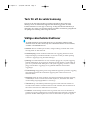 2
2
-
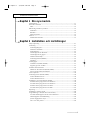 3
3
-
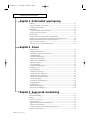 4
4
-
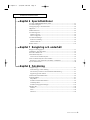 5
5
-
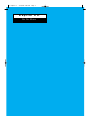 6
6
-
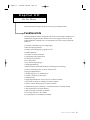 7
7
-
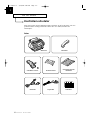 8
8
-
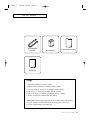 9
9
-
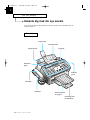 10
10
-
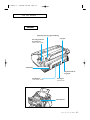 11
11
-
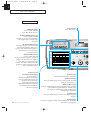 12
12
-
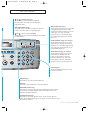 13
13
-
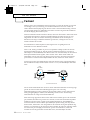 14
14
-
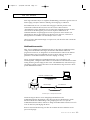 15
15
-
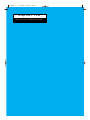 16
16
-
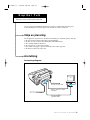 17
17
-
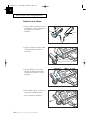 18
18
-
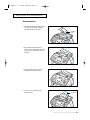 19
19
-
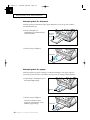 20
20
-
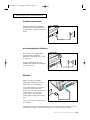 21
21
-
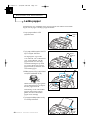 22
22
-
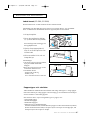 23
23
-
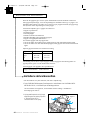 24
24
-
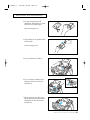 25
25
-
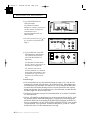 26
26
-
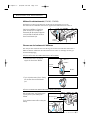 27
27
-
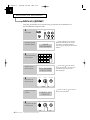 28
28
-
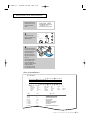 29
29
-
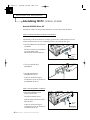 30
30
-
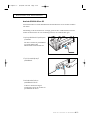 31
31
-
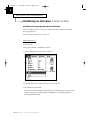 32
32
-
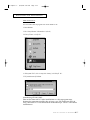 33
33
-
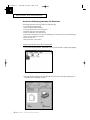 34
34
-
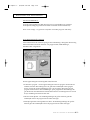 35
35
-
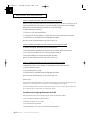 36
36
-
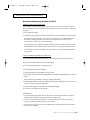 37
37
-
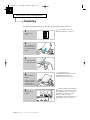 38
38
-
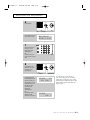 39
39
-
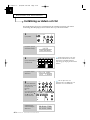 40
40
-
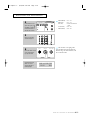 41
41
-
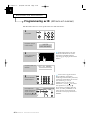 42
42
-
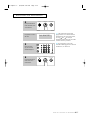 43
43
-
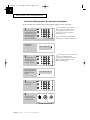 44
44
-
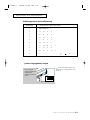 45
45
-
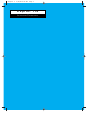 46
46
-
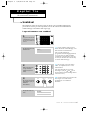 47
47
-
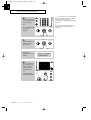 48
48
-
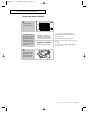 49
49
-
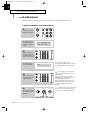 50
50
-
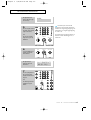 51
51
-
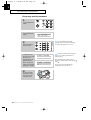 52
52
-
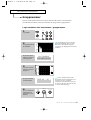 53
53
-
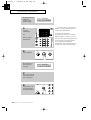 54
54
-
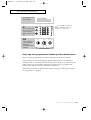 55
55
-
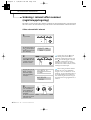 56
56
-
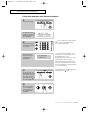 57
57
-
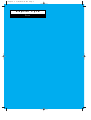 58
58
-
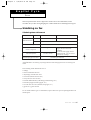 59
59
-
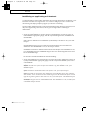 60
60
-
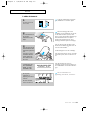 61
61
-
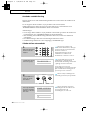 62
62
-
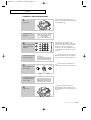 63
63
-
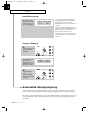 64
64
-
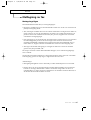 65
65
-
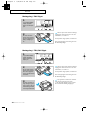 66
66
-
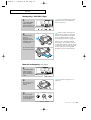 67
67
-
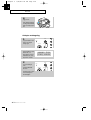 68
68
-
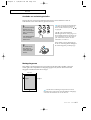 69
69
-
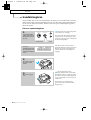 70
70
-
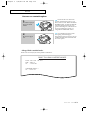 71
71
-
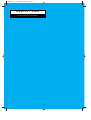 72
72
-
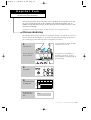 73
73
-
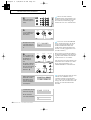 74
74
-
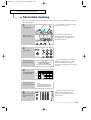 75
75
-
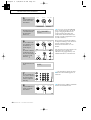 76
76
-
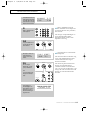 77
77
-
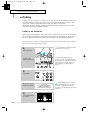 78
78
-
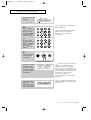 79
79
-
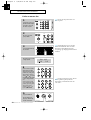 80
80
-
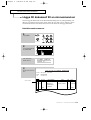 81
81
-
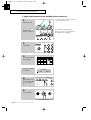 82
82
-
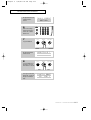 83
83
-
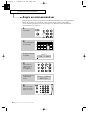 84
84
-
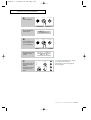 85
85
-
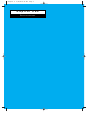 86
86
-
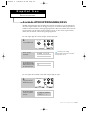 87
87
-
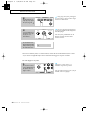 88
88
-
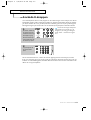 89
89
-
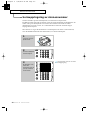 90
90
-
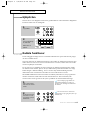 91
91
-
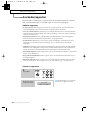 92
92
-
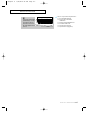 93
93
-
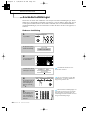 94
94
-
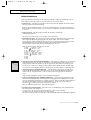 95
95
-
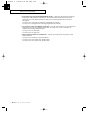 96
96
-
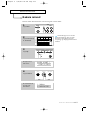 97
97
-
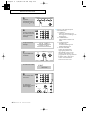 98
98
-
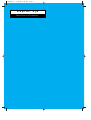 99
99
-
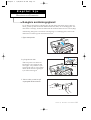 100
100
-
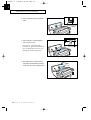 101
101
-
 102
102
-
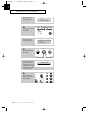 103
103
-
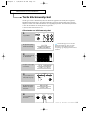 104
104
-
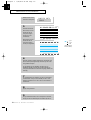 105
105
-
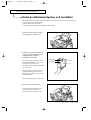 106
106
-
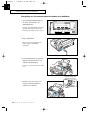 107
107
-
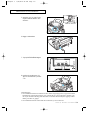 108
108
-
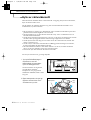 109
109
-
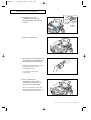 110
110
-
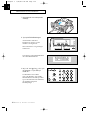 111
111
-
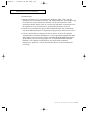 112
112
-
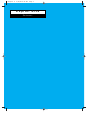 113
113
-
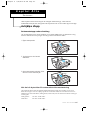 114
114
-
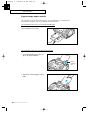 115
115
-
 116
116
-
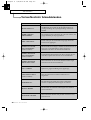 117
117
-
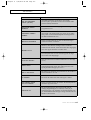 118
118
-
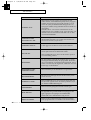 119
119
-
 120
120
-
 121
121
-
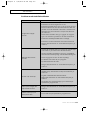 122
122
-
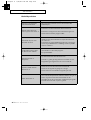 123
123
-
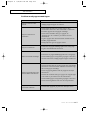 124
124
-
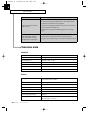 125
125
-
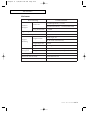 126
126
Samsung SF4000 Bruksanvisningar
- Kategori
- Numeriska knappsatser
- Typ
- Bruksanvisningar
Relaterade papper
Andra dokument
-
Electrolux NF3062 Användarmanual
-
Olivetti LAB_120 Bruksanvisning
-
Olivetti Fax-Lab 95 Bruksanvisning
-
Electrolux EU6921C Användarmanual
-
HUSQVARNA-ELECTROLUX QT60W Användarmanual
-
HUSQVARNA-ELECTROLUX QR108R Användarmanual
-
ELEKTRO HELIOS KF3449 Användarmanual
-
ELEKTRO HELIOS KF3449 Användarmanual
-
ELEKTRO HELIOS KF3449 Användarmanual
-
Electrolux ER7831B Användarmanual